วิธีสร้างเรซูเม่วิดีโอที่โดดเด่นสำหรับงานในฝัน
เมื่อมองหางานที่เหมาะสม คุณอาจพบกับนายจ้างที่ต้องการ การทำวิดีโอเรซูเม่. เป็นคลิปสั้นๆ ที่คุณแนะนำตัวเองพร้อมข้อมูลที่จำเป็น เช่น วุฒิการศึกษา ความสำเร็จ ทักษะ และประสบการณ์การทำงาน วิดีโอนี้มีไว้เพื่อเน้นตัวคุณเอง อาจเป็นครั้งแรกที่คุณทำเช่นนี้ ไม่ต้องกังวล! บทความนี้มีวิดีโอเคล็ดลับเรซูเม่และการรักษาตำแหน่งงานที่คุณสมัคร
รายการแนะนำ
ส่วนที่ 1: ฉันควรใช้เทมเพลตใดเพื่อสร้างวิดีโอเรซูเม่ ส่วนที่ 2: ข้อกำหนดและสิ่งที่ควรสังเกตสำหรับการทำวิดีโอเรซูเม่ ส่วนที่ 3: ใช้ AnyRec เพื่อสร้างวิดีโอเรซูเม่ด้วยผลลัพธ์ที่ดีที่สุด ส่วนที่ 4: คำถามที่พบบ่อยเกี่ยวกับวิดีโอเรซูเม่ส่วนที่ 1: ฉันควรใช้เทมเพลตใดเพื่อสร้างวิดีโอเรซูเม่
วิดีโอธรรมดาอาจถูกละทิ้ง และนายจ้างอาจคิดได้ว่าคุณต้องให้ความสำคัญกับการสมัครอย่างจริงจัง แม้ว่าคุณต้องการได้งานทำ แต่ก็ควรคิดถึงเทมเพลตที่สามารถช่วยเพิ่มประสิทธิภาพเรซูเม่ได้ เพื่อเป็นการไม่ให้เสียเวลา นี่คือตัวอย่างเทมเพลตวิดีโอบางส่วน
1. เหมือนพนักงานใหม่

สำหรับเทมเพลตนี้ คุณจะใส่คำอธิบายทักษะของคุณแทนที่จะพูดในแบบของคุณเหมือนผู้สมัคร ใส่สไลด์ 3 สไลด์พร้อมภาพเคลื่อนไหว 2-3 รายการ พร้อมด้วยภาพที่เป็นทางการและรายละเอียดที่จำเป็น ด้วยการถอดความที่เหมาะสม วิดีโอเรซูเม่จึงดูเป็นมืออาชีพและมีประสิทธิภาพ
2. โฆษณา
การสร้างงานนำเสนอทางวิดีโอดูเหมือนว่าคุณกำลังขายทักษะที่ได้รับจากประสบการณ์การทำงานครั้งก่อน และไม่มีปัญหากับเรื่องนั้น! พูดคำพูดของคุณอย่างถูกต้องโดยไม่ต้องตกแต่งมากเกินไป สำหรับเทมเพลต ให้เลือกสไลด์สามหรือสี่สไลด์ที่มีคำอธิบายน้อยลง คุณยังสามารถเพิ่มความเห็นเพื่อสร้างความถูกต้องได้
3. รูปภาพเพิ่มเติม!
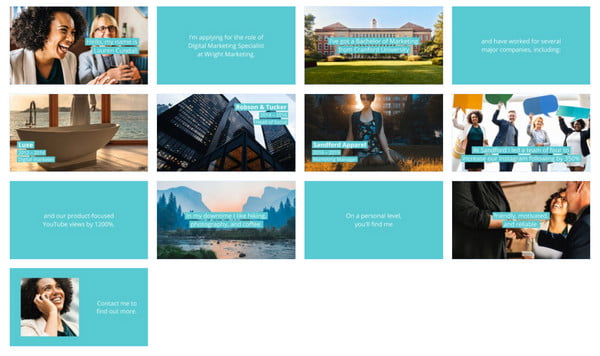
การเพิ่มรูปภาพเป็นพื้นหลังก็ไม่เสียหายอะไร เมื่อทำเช่นนี้ คุณสามารถสร้างวิดีโอที่สวยงามได้โดยไม่ต้องสิ้นหวัง อย่าลืมใส่รูปภาพของคุณในชุดที่เป็นทางการและมีคุณภาพสูงเพื่อผลลัพธ์ที่ดีกว่า
ส่วนที่ 2: ข้อกำหนดและสิ่งที่ควรสังเกตสำหรับการทำวิดีโอเรซูเม่
การสร้างเรซูเม่แบบเห็นภาพจะพิจารณาถึงสิ่งที่คุณต้องรวมไว้ในวิดีโอ มันไม่ได้เป็นเพียงรายงานที่มีข้อมูลของคุณทั้งหมด แต่คุณยังต้องสร้างคลิปที่น่าสนใจเพื่อดึงดูดความสนใจของนายจ้างด้วย นี่คือรายการที่คุณอาจพิจารณาเพิ่มลงในเรซูเม่วิดีโอของคุณ
1. การเตรียมการ
การเขียนสคริปต์จะช่วยคุณจัดระเบียบการไหลของคลิป นอกจากนี้ยังหมายความว่าคุณต้องค้นหาภาพเพิ่มเติม ข้อมูลที่จะรวมไว้ และวิธีแต่งตัวของคุณ นอกจากนี้ หากนายจ้างให้ข้อกำหนดสำหรับวิดีโอ เช่น รูปแบบ คุณภาพ และขนาด คุณสามารถรวมไว้ในขั้นตอนแรกได้
2. ประวัติย่อที่กว้างขวาง
วิดีโอนี้จะทำหน้าที่เป็นวิธีที่รวดเร็วในการแสดงข้อมูลที่เกี่ยวข้อง ตรวจสอบให้แน่ใจว่ารายละเอียดสั้นแต่จะส่งผลต่อจิตใจของนายจ้างและทำให้คุณเป็นหนึ่งในผู้สมัครที่มีคุณสมบัติเหมาะสม ยังดีกว่ารวมเฉพาะทักษะเฉพาะที่พวกเขากำลังมองหาเท่านั้น
3. องค์ประกอบที่แตกต่าง
หากคุณต้องการคำอธิบายเพิ่มเติมของวิดีโอ คุณก็สามารถทำได้ เพิ่มข้อความในวิดีโอ. หรือคุณสามารถเพิ่มประสบการณ์หรือทักษะอื่น ๆ เพื่ออธิบายบุคลิกภาพของคุณได้ และหากต้องการค้นหาเทมเพลตเพิ่มเติมก็สามารถตรวจสอบได้ เทมเพลต CapCut สำหรับองค์ประกอบวิดีโอของคุณ ตรวจสอบให้แน่ใจว่าเทมเพลตยังคงเกี่ยวข้องกับงานที่คุณสมัคร ลองเพิ่มงานอดิเรกหรือความสนใจด้วย
ส่วนที่ 3: ใช้ AnyRec เพื่อสร้างวิดีโอเรซูเม่ด้วยผลลัพธ์ที่ดีที่สุด
เมื่อคุณได้เรียนรู้เกี่ยวกับเทมเพลตและการตั้งค่าวิดีโอที่ดีที่สุดแล้ว ก็ถึงเวลามองหาโปรแกรมตัดต่อวิดีโอเพื่อช่วยคุณรวบรวมผลงานที่โดดเด่น แต่ไม่ต้องมองหาที่ไหนเพราะว่า AnyRec Video Converter มีคุณสมบัติที่จำเป็นทั้งหมด เครื่องมือเดสก์ท็อปพร้อมใช้งานสำหรับ Windows และ macOS ซึ่งคุณสามารถสร้างเรซูเม่วิดีโอได้อย่างง่ายดายโดยไม่ต้องเผชิญกับช่วงการเรียนรู้ที่ยากลำบาก เทมเพลตในตัวทำให้คุณมีตัวเลือกมากขึ้นสำหรับคลิปวิดีโอ ในขณะที่คุณสามารถส่งออกเป็นรูปแบบ ขนาด และคุณภาพที่นายจ้างกำหนดได้ นอกจากนี้ คลิปที่อัปโหลดยังได้รับการปรับปรุงโดยอัตโนมัติด้วยเทคโนโลยี AI ล่าสุด

แปลงวิดีโอเรซูเม่เป็นรูปแบบยอดนิยม เช่น MP4 และ MOV ด้วยความละเอียด 4K/8K
ไม่มีการจำกัดขนาดไฟล์ในการสร้าง MV และการบีบอัดภาพยนตร์โดยไม่สูญเสียคุณภาพ
ปรับปรุงเรซูเม่โดยการลดขนาดความละเอียด ลบสัญญาณรบกวน และปรับความสว่างให้เหมาะสม
เพิ่มเพลงประกอบที่มีตัวเพิ่มระดับเสียงและฟังก์ชันดีเลย์เพื่อตั้งค่าแทร็กเรซูเม่ของคุณ
100% ปลอดภัย
100% ปลอดภัย
ขั้นตอนที่ 1.ดาวน์โหลด AnyRec Video Converter บนอุปกรณ์ของคุณแล้วเปิดใช้งาน ไปที่ "MV" แล้วคลิกปุ่ม "เพิ่ม" จากไทม์ไลน์ด้านล่าง จากนั้นเลือกธีมหรือเทมเพลต
100% ปลอดภัย
100% ปลอดภัย
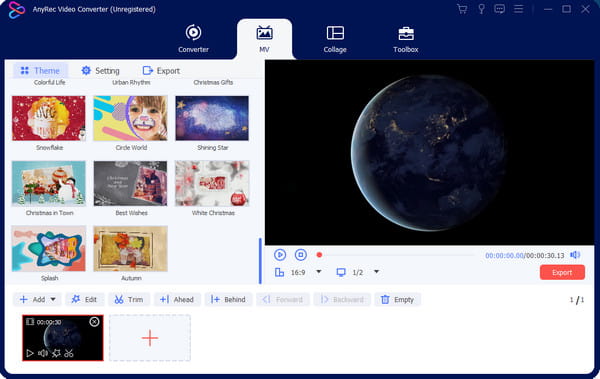
ขั้นตอนที่ 2.หากต้องการแก้ไขหนึ่งคลิป ให้คลิกปุ่ม "แก้ไข" หมุนหรือครอบตัดคลิปด้วยคุณสมบัติแบบง่ายที่ส่วนล่าง คุณยังสามารถใช้ฟิลเตอร์และเอฟเฟ็กต์ได้อีกด้วย คลิกปุ่ม "ตกลง" เพื่อบันทึกการเปลี่ยนแปลง
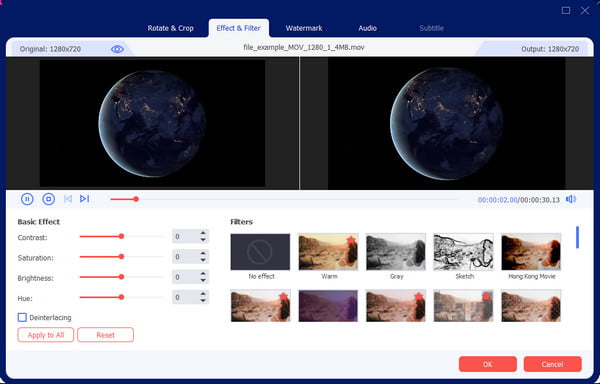
ขั้นตอนที่ 3หากต้องการตัดและลบส่วนที่ไม่ต้องการของคลิป ให้คลิกปุ่ม "กรรไกร/ตัดแต่ง" ใช้ความยาววิดีโอและตั้งค่าปลายทั้งสองด้านตามระยะเวลาที่ต้องการ จากนั้นคลิกปุ่ม "บันทึก"
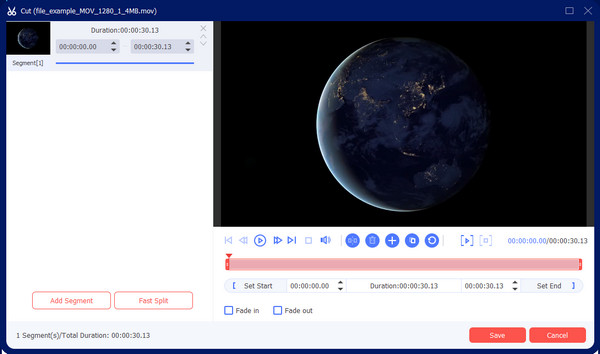
ขั้นตอนที่ 4ไปที่เมนูส่งออกและกำหนดการตั้งค่าเอาต์พุตหลังจากดูตัวอย่างผลลัพธ์สุดท้าย เลือกโฟลเดอร์ที่กำหนดแล้วคลิกปุ่ม "เริ่มการส่งออก" เพื่อเริ่มกระบวนการ
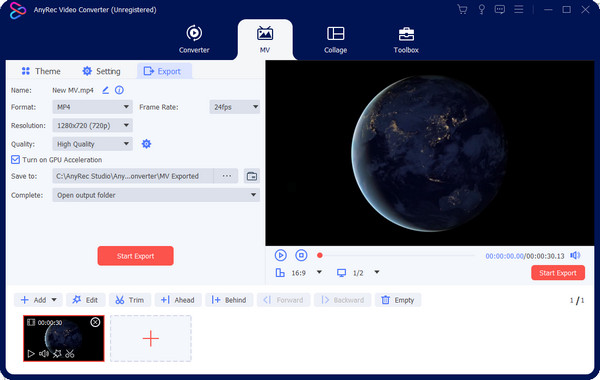
100% ปลอดภัย
100% ปลอดภัย
ส่วนที่ 4: คำถามที่พบบ่อยเกี่ยวกับวิดีโอเรซูเม่
-
ฉันควรส่งออกเรซูเม่วิดีโอของฉันในรูปแบบใด
ประเภทวิดีโอสากลสำหรับส่งออกประวัติย่อของวิดีโอคือ MP4 ที่มีคุณภาพดีและมีขนาดเล็กลง อย่างไรก็ตาม สิ่งนี้อาจมีการเปลี่ยนแปลงหากนายจ้างต้องการการจัดรูปแบบเฉพาะ หากเป็นกรณีนี้ ให้ใช้ AnyRec Video Converter เพื่อแปลงหรือบีบอัดไฟล์
-
วิดีโอเรซูเม่ควรยาวแค่ไหน?
โดยปกติแล้ว วิดีโอเรซูเม่จะมีความยาวประมาณ 60 หรือ 90 วินาทีเท่านั้น ซึ่งแนะนำเพื่อไม่ให้ฟังดูสิ้นหวัง หากคุณสร้างนานกว่าสองนาที คุณจะขอน้อยลงจากนายจ้างซึ่งอาจไม่ใช่จุดที่ดี
-
ฉันสามารถสร้างเรซูเม่ทางโทรศัพท์ได้หรือไม่?
ใช่. มีแอปตัดต่อวิดีโอที่มีเทมเพลตและฟีเจอร์ที่ยอดเยี่ยม คุณสามารถลองใช้ iMovie, PowerDirector และ Adobe Premiere Rush อย่างไรก็ตาม ยังคงแนะนำให้สร้างวิดีโอบนคอมพิวเตอร์หรือแล็ปท็อปเพื่อดูข้อมูลโดยละเอียดเพิ่มเติม
บทสรุป
การทำวิดีโอเรซูเม่ ช่วยให้ได้งานในฝัน ด้วยการดำเนินการและรายละเอียดที่เหมาะสม นายจ้างจะให้คุณเป็นผู้สมัครที่ไม่ซ้ำใคร คุณสามารถใช้เคล็ดลับในโพสต์นี้และ AnyRec Video Converter เพื่อสร้างเรซูเม่วิดีโอที่โดดเด่นได้ ดาวน์โหลดและติดตั้งโปรแกรมตัดต่อวิดีโอที่ดีที่สุดสำหรับ Windows และ Mac
100% ปลอดภัย
100% ปลอดภัย
